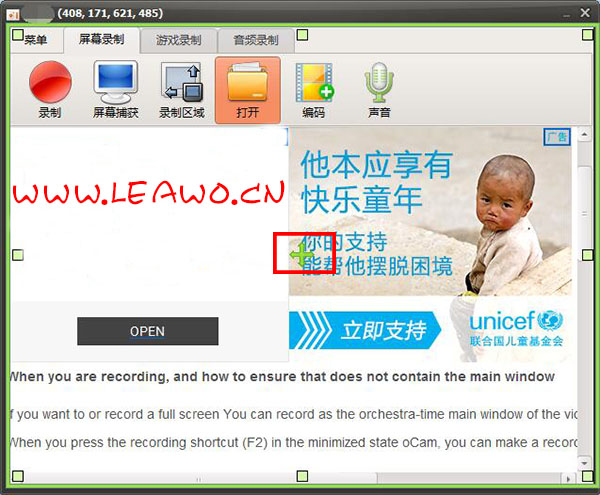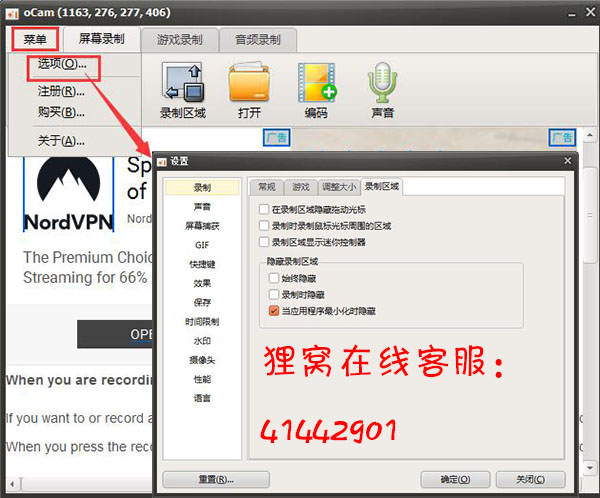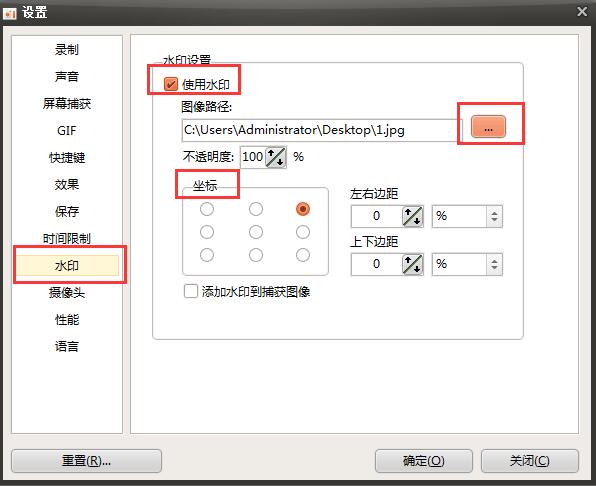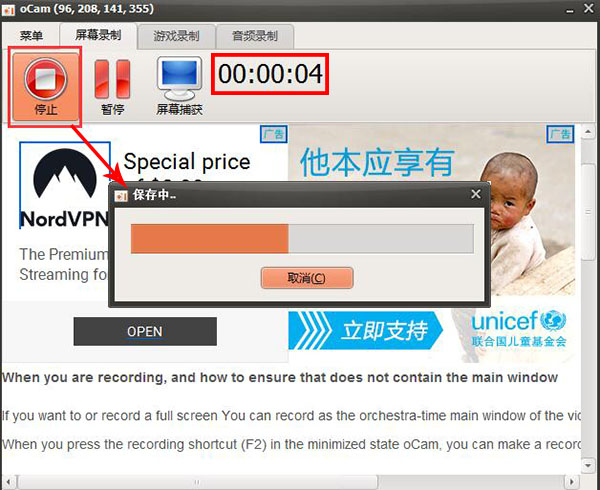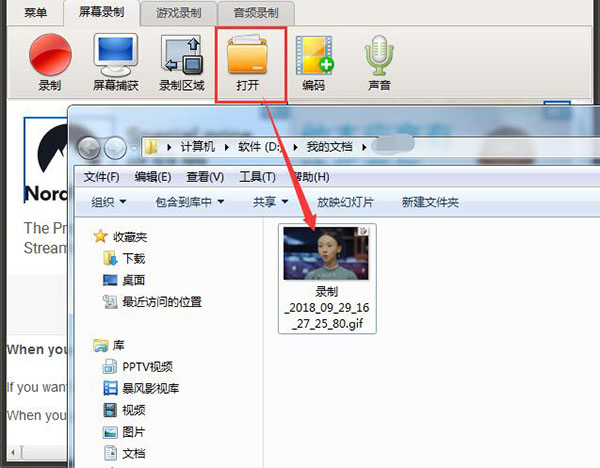|
有没有狸友在平时观看电视或者是电影的时候,有看到很喜欢的片段或者说是有一些角色说的话觉得可以用于自己的座右铭的,想要将这个片段录制下来,制作成GIF动画的呢?反正呢,小编就喜欢做这样子的事,录制出来的GIF动画就可以发送到微信,然后就可以保存成为微信动画表情包了。所以呢,小编今天找到了一款设计简单,功能强大的屏幕录制软件,可以用于录制各种格式的视频,当然啦,向来喜欢另辟蹊径的小编喜欢用它来录制GIF动画。那么,接下来就来看看小编是如何操作的吧!
此教程所用到的软件下载地址:http://www.leawo.cn/ND_upload.php?do=info&id=5930
在开始我们的教程方案之前呢,我们首先要通过上方的链接来下载我们所要用到的工具,下载之后解压缩包,找到我们的安装包,双击然后根据安装步骤一步一步进行安装即可。在电脑进行安装的过程中,小编就来给你们看看小编自己录制的动画吧~小编可喜欢这句话啦!
安装完成之后打开我们的软件,可以看到电脑桌面会出现一个绿色的框框,这个绿框呢,就是我们进行录制的时候的框框。虽然呢,在我们软件的中间有一些公益广告,但是这个广告事物上打压的,并不会影响到我们的操作的哦。在软件的最上方,是我们的绿框框的坐标。
在进行录制之前,我们首先要对我们的录制文件进行设置,这里我们点击上方菜单栏的“菜单”按钮,在弹出来的选项中选择“选项…”,然后系统就会弹出来一个设置的页面,在这里我们可以对录制时的各种参数进行设置,比如舌音,屏幕捕获等。
这里呢,相信看到小编的效果图的狸友就会发现小编在右上角加了个图片水印,这里我们在设置页面点击“水印”。然后就可以对水印进行设置了,这里我们将使用水印勾上,然后可以选择图像的路径,还可以设置我们的图片水印的坐标等。
然后只完成之后点击“确定”即可,这时候我们就可以回到我们软件的主界面了,在这里呢,我们还不能直接进行录制我们看到上方的导航栏有一个“编码”的按钮,点击之后我们可以设置录制完成的各种格式,这里有MP4,MKV等格式,当然啦,我们选择的是“GIF动画”格式。
这时候呢,我们就可以来就开始录制我们的gif动画了,点击绿框中间的绿色的加号,我们就可以移动绿框的位置,然后也可以更改绿框的大小,设置完成之后我们点击“录制按钮”,可以看到上方有一个录制时间,然后我们点击“停止”,就能够停止录制了。
当“保存中…”页面中的进度条跑完之后,我们的GIF动画就录制完成了。我们看到软件上方有一个“打开”的按钮,我们点击之后,软件就会跳转到我们的文件保存位置,在这里我们就可以看到刚刚录制完成的GIF动画了。双击就可以观看啦。
好了,我们今天的教程方案就到了这里啦,其实操作步骤是很简单的,只要设置完成之后,调整绿框的位置和大小,我们就可以来进行录制了。当然啦,这款软件不仅仅可以用于录制GIF动画,还可以录制各种视频文件,还可以进行游戏录制,功能可以说是十分的强大了,有需要的狸友可以通过上方的链接下载软件哦~
笑话段子:
昨天跟朋友去网吧,我问朋友我要不要办个会员,朋友说千万别办,我问他为什么。
他说:因为会员卡。
相关文章:
腾讯视频qlv转换为其他格式
http://www.leawo.cn/space-5211508-do-thread-id-75594.html
修改GIF动画大小
http://www.leawo.cn/space-5211508-do-thread-id-75528.html
电子相册制作
http://www.leawo.cn/space-5211508-do-thread-id-75663.html
截取视频片段
http://www.leawo.cn/space-5211508-do-thread-id-75732.html
资源推荐:
如何识别网页中不能复制的文字 MP3音频截取制作手机铃声 MP4视频剪切 视频加字幕 照片快速制作成电子相册 视频旋转无黑边 视频截取多个片段后重新合并 多张图片制作gif 视频整体声音比画面慢怎么办 照片加2D或3D切换效果制作成视频
|